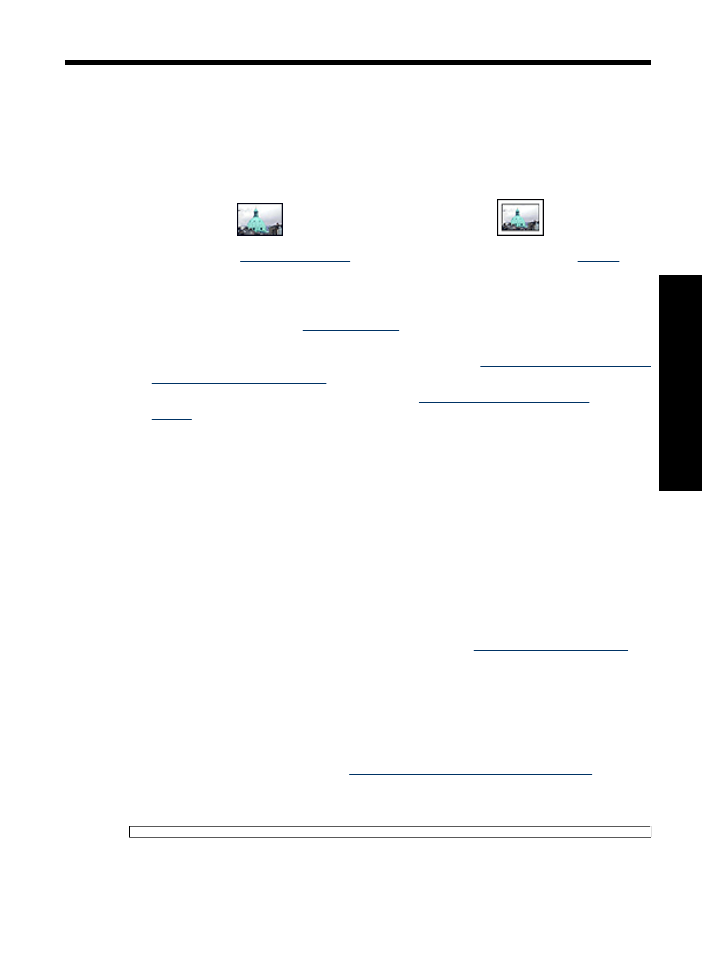
Impression de photos sans bordures
Pour imprimer des photos sans marge, utilisez du papier photo 10 x 15 cm avec une
marge de 1,25 cm. La photo s'imprime sans marge sur trois côtés et avec une petite
marge sur le bord inférieur que vous détachez pour que la photo n'ait aucune marge.
Conseils importants
•
Utilisez du papier photo 4 x 6 pouces avec une languette de 0,5 pouce (10 x 15 cm
avec languette de 1,25 cm).
•
N'imprimez pas des photos sans bordures en mode d'économie d'encre.
L'imprimante doit toujours contenir deux cartouches d'encre.
Pour plus d’informations, reportez-vous à la section
« Mode d'économie d'encre, »
page 12
.
•
Ouvrez le fichier dans un logiciel, par exemple HP Photosmart, et redimensionnez la
photo. Vérifiez que le format correspond à celui du papier que vous voulez utiliser.
•
Pour une résistance maximale à la décoloration, utilisez le papier photo HP Premium
Plus.
•
Vérifiez que le papier photo utilisé est plat. Pour savoir comment éviter que le papier
ne gondole, reportez-vous aux
« instructions de stockage du papier photo, »
page 20
.
•
Ne dépassez pas la capacité du bac à papier : 15 feuilles de papier photo.
Impression de photos
15
Imp
ression
d
e
phot
os
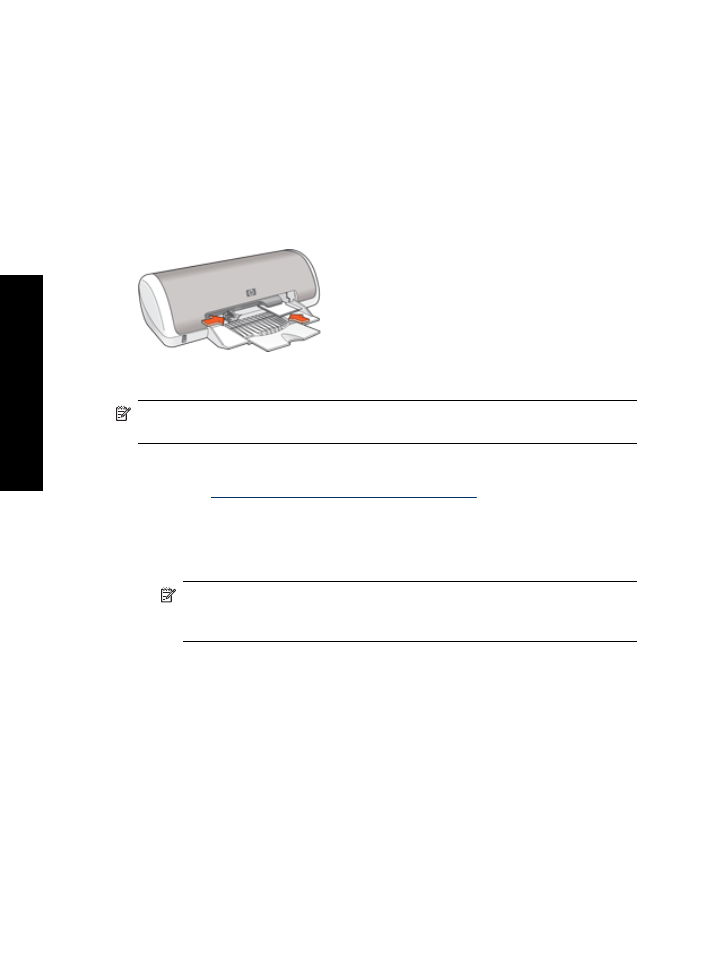
Préparation à l'impression
1.
Faites glisser le guide-papier complètement vers la gauche.
2.
Vérifiez que le papier photo est plat.
3.
Chargez du papier photo dans la partie droite du bac. La face à imprimer doit être
tournée vers le bas et le bord le plus court doit être orienté vers l'imprimante.
Si vous utilisez du papier photo pourvu d'une languette déchirable, orientez celle-ci
du côté opposé à l'imprimante.
4.
Poussez le papier dans l'imprimante jusqu'à ce qu'il soit calé.
5.
Faites glisser le guide-papier pour le positionner contre le papier.
Imprimer
Remarque
Si le logiciel comporte une option d'impression de photos, suivez les
instructions du logiciel. Dans le cas contraire, procédez de la manière suivante :
1.
Ouvrez la photo sous un logiciel qui permet la retouche d'image, comme
HP Photosmart.
2.
Ouvrez la
« Boîte de dialogue Propriétés de l'imprimante, » page 46
.
3.
Cliquez sur l'onglet
Raccourcis d'impression
.
4.
Dans la liste
Raccourcis d'impression
, cliquez sur
Impression de photo sans
bordures
, puis sélectionnez les options suivantes :
•
Qualité d'impression
:
Normale
ou
Supérieure
Remarque
Pour obtenir une qualité d'impression optimale, cliquez sur
l'onglet
Fonctionnalités
, puis, dans la liste déroulante
Qualité
d'impression
, choisissez l'option
ppp maximal
.
•
Type de papier
: type de papier photo approprié
•
Format de papier
: format de papier photo sans bordures approprié
•
Orientation
:
Portrait
ou
Paysage
Chapitre 5
16
Impression de photos
Imp
ression de
p
hot
os
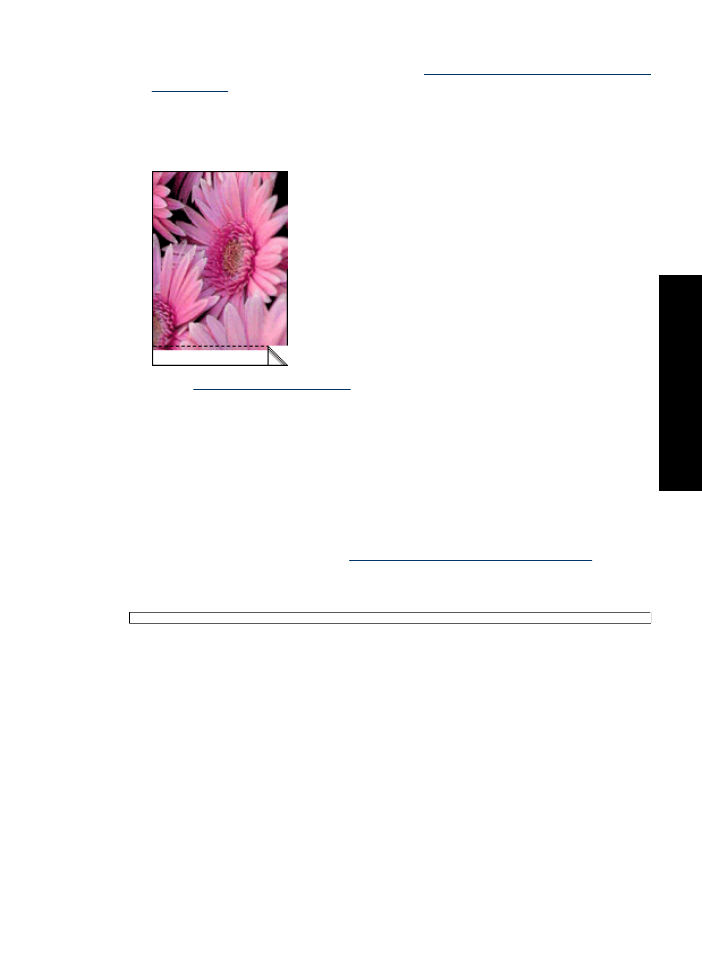
5.
Le cas échéant, modifiez les paramètres de
« Retouche photo avec les technologies
HP Real Life, » page 19
.
6.
Sélectionnez les autres paramètres d'impression appropriés, puis cliquez sur
OK
.
Si vous imprimez sur du papier photo avec une languette déchirable, retirez cette
dernière pour que le document n'ait plus aucune bordure.
Utilisez l'
« Aide Qu'est-ce que c'est ?, » page 47
pour en savoir plus sur les fonctions
de la boîte de dialogue Propriétés de l'imprimante.